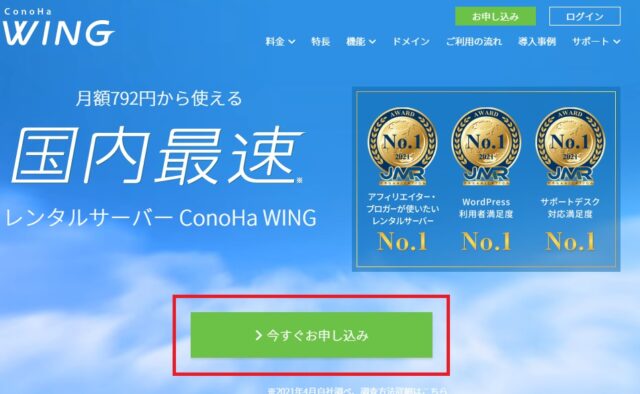Conoha WINGは、GMOインターネット株式会社が運営しているレンタルサーバーです。
国内最速を誇るレンタルサーバー(※自社調べ)で、多くのブロガーがConoha WINGでブログを始めています。
「Conoha WING」でWordPress(ワードプレス)を使ったブログの始め方を解説します。
今回、WordPressをインストールしてブログを始めるのは「WINGパック ベーシック」プランになります。
Conoha WINGはこの他に「スタンダード」と「プレミアム」プランがあります。
Conoha WINGでワードプレスをインストールする方法
実際にConoha WINGでワードプレスをインストールする方法を紹介します。
STEP.1 Conoha WINGの申込
こちらのConoha WING公式サイトにアクセスをして、「今すぐお申込み」をクリックしてください。
Conoha WINGのアカウントを開設します。初めてご利用の方にメールアドレスとパスワードを入力して「次へ」をクリックしてください。
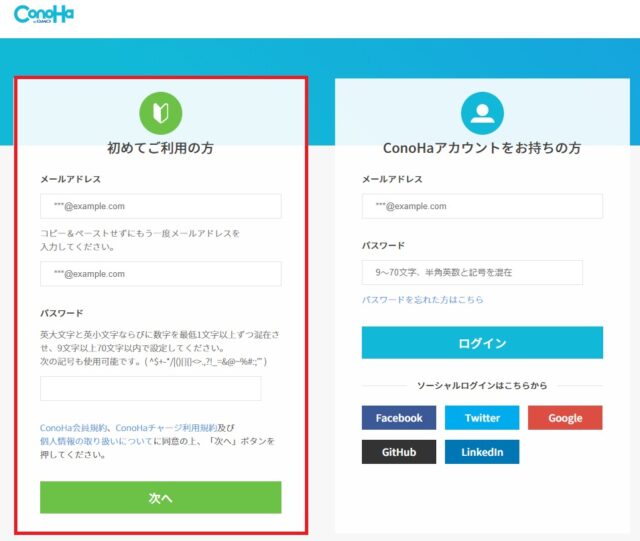
ログイン画面が表示されるのでログインをしてください。
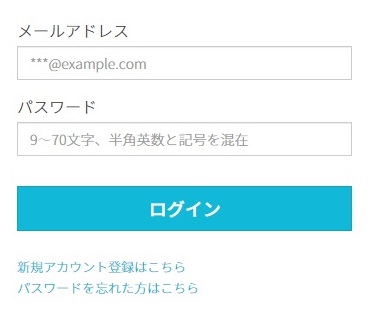
STEP.2 WordPressのインストール
「サーバー追加」をクリックしてください。
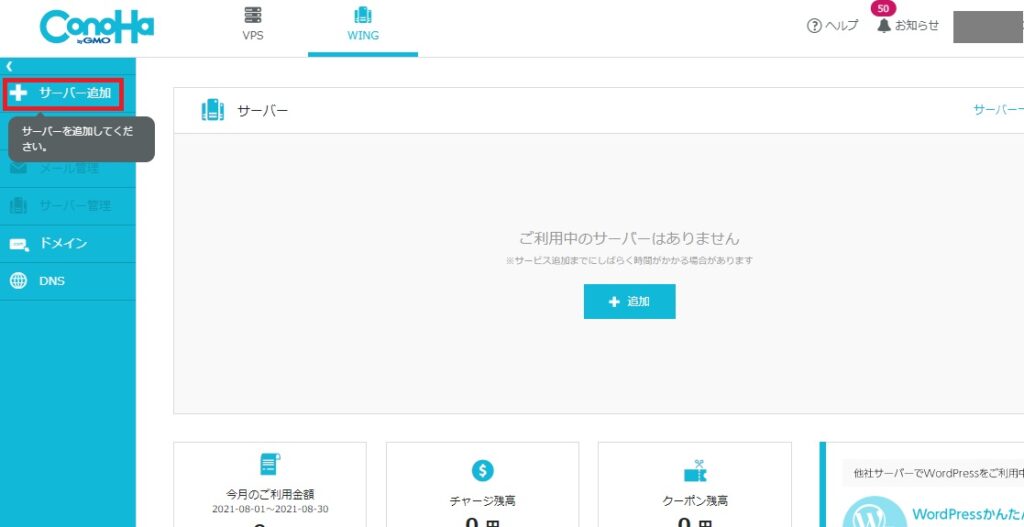
契約期間、初期ドメイン、サーバー名を入力します。サーバー名はそのままでも大丈夫です。
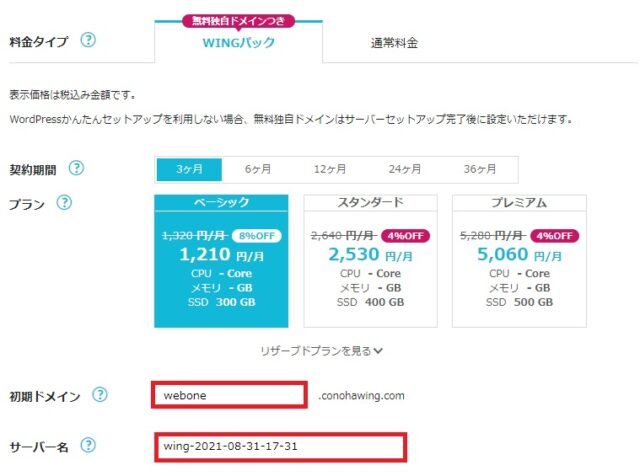
WordPressかんたんセットアップを「利用する」にします。
作成サイト名、ユーザ名、パスワードを設定します(サイト名などは後から変更可能です)。
WordPressのテーマも選択できます。特に選ばなくても大丈夫です。
入力が完了したら「続ける」をクリックしてください。
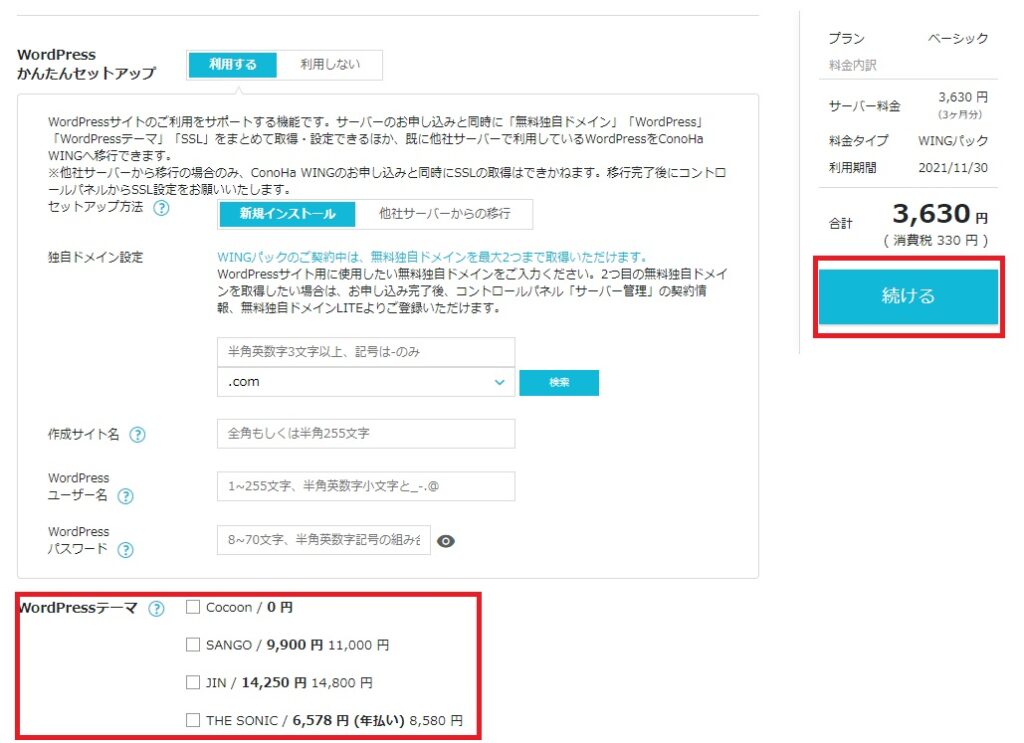
STEP.3 お支払い情報の設定
お支払い情報を入力して「決済」をクリックします。
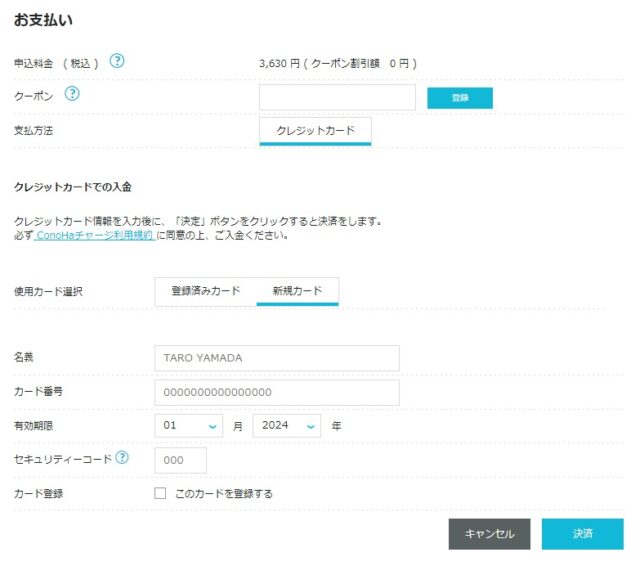
決済をクリックすると、WordPressのインストールが完了します。
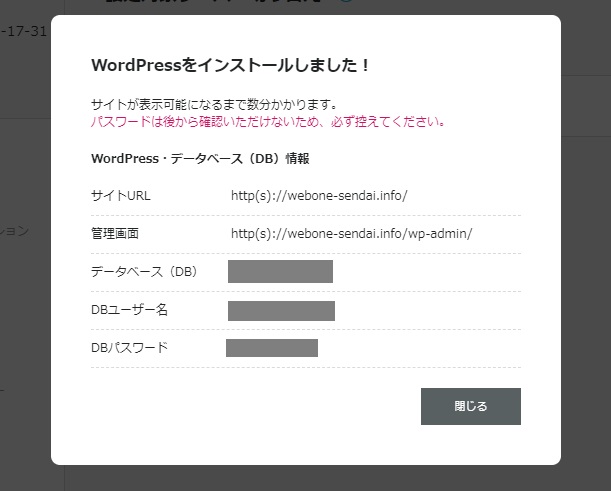
ステータスが「起動中」ですが、SSLの設定などが完了するまでサイトにアクセスはできません。
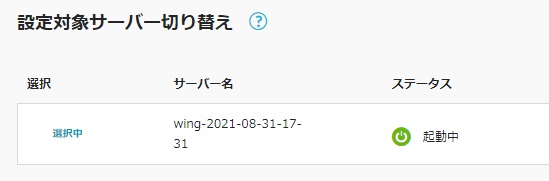
設定完了後に、設定したログイン情報でWordPressにログインすることができます。
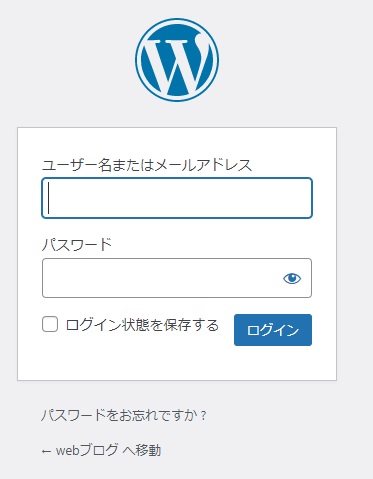
Conoha WINGのWordPressインストールはこれで完了です。
WordPressでブログを運営するなら、候補の一つとして検討してみてください。